MKVはMP4ほど人気がないかもしれませんが、ビデオファイル形式であるという点で利点があります。 MP4と同様に、MKVファイルは他のビデオファイルタイプに変換できます。 さらに、複数のストレージまたはコンピューティングデバイスに転送できます。
多くの人が尋ねます、あなたは改宗できますか MKV to DVD? これはほとんどの人が答えを知らない質問です。 MP4は簡単です。 ユニバーサルフォーマットなので、問題なくDVDディスクに変換または書き込むことができます。 ここでは、MKVをDVDに変換できるかどうかについて説明します。 そして、可能であれば、それを迅速かつ苦痛なく行う方法について話し合います。 また、元のファイルの品質を損なうことなく、DVDをMKVに変換する方法についても説明します。
目次: パート1。MKVファイルをDVDに書き込むことはできますか?パート2。ハンドブレーキでMKVをDVDに書き込む方法は?パート3。MKVをDVDオンライン無料に変換する方法は?パート4。品質を損なうことなくMKVをDVDに変換するパート5:結論
パート1。MKVファイルをDVDに書き込むことはできますか?
MKVからDVDへの変換プロセスを掘り下げる前に、質問に答えましょう。MKVファイルをDVDに書き込むことはできますか? これは、プロセスが可能かどうかを理解するのに役立ちます。 しかしその前に、MKVとDVDフォーマットが何であるかについて簡単に概説しましょう。
MKV ファイルはマルチメディアコンテナ形式です。 ビデオ、オーディオ、字幕などを4つのファイルに含めることができます。 さらに、これらすべてを1つのファイルに組み込んだ要素は、さまざまなタイプのエンコーディングを使用できます。 一方、MP4ファイルもデジタルマルチメディアコンテナ形式です。 また、オーディオとビデオをストレージに入れるためにも使用されます。 それとは別に、字幕や静止画などを含めることができます。
では、質問に答えましょう。MKVファイルをDVDに書き込むことはできますか? 答えはイエスです。 ほとんどのビデオ形式はDVDディスクに書き込むことができ、NTSCまたはPAL形式から選択できます。 たくさんあるのでこれはお勧めです DVDプレーヤー MKVファイルを単独で再生する機能はありません。 したがって、これを機能させるには、MKVをDVDに変換する必要があります。
パート2。ハンドブレーキでMKVをDVDに書き込む方法は?
インターフェースがユーザーフレンドリーではないため、ハンドブレーキを使用するのは非常に面倒な場合があります。 それにもかかわらず、それはまだビデオファイル形式を変換するための便利なツールです。 MKVをDVDに書き込むためにも使用できますが、ツールの詳細を学ぶ必要があります。
Handbrakeを使用してMKVをDVDに書き込む方法は次のとおりです。
- ハンドブレーキをダウンロードして起動する。 もちろん、最初にハンドブレーキをダウンロードしてコンピュータにインストールする必要があります。 次のステップは、ラップトップまたはデスクトップで開くことです。 ツールのインターフェースで「ソース」をクリックします。
- ビデオソースを選択します。 次のステップは、DVDディスクに書き込むMKVファイルを選択することです。 ファイルを参照し、選択して開きます。
- [参照]を選択します。 目的地については、[参照]をクリックします。 変換されたファイルを保存するフォルダとしてデスクトップを選択します。 「スタート」ボタンを押して、MKVファイルが新しいファイル形式に変換されるまで待ちます。
- DVD書き込みプログラムを開きます。 次に、MacコンピュータでDVD書き込みプログラムを開きます。
- DVDディスクを挿入して書き込みます。 次に、DVDディスクを光学ドライブに挿入します。 画面の手順に従って、変換されたMKVをDVDに変換します。
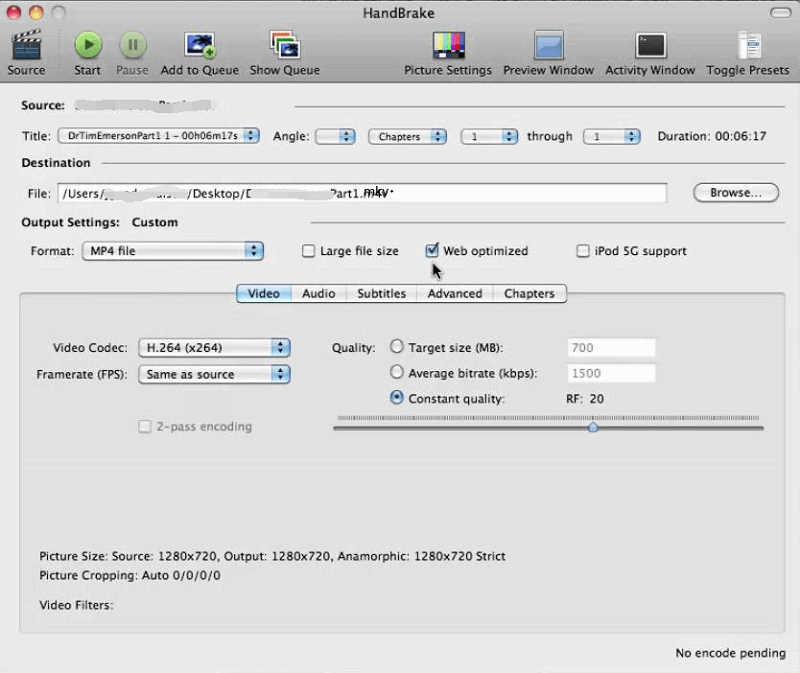
パート3。MKVをDVDオンライン無料に変換する方法は?
オンラインで無料でMKVをDVDに変換する方法はいくつかあります。 これを機能させるには、Webベースのプラットフォームを使用する必要があります。 通常、これらのオンラインツールはMKVをVOBに変換します。これは、後者がDVDディスクで使用される形式であるためです。 インターネット上でMKVをDVD(またはVOB)に変換するために使用できるツールのいくつかを次に示します。
1. ConvertFiles
ConvertFilesを使用すると、MKVファイル形式をVOBに変換することにより、MKVをDVDに変換できます。 このオンラインツールを使用すると、ハードドライブからローカルファイルを選択できます。 次に、入力形式と出力形式を選択します。 インターフェースは私たちにとって本当に魅力的に見えません。 それにはたくさんの広告があります。 さらに、それは時代遅れに見えます。 Webサイト内には、ツールの使用方法の詳細があります。 さらに、MKVおよびVOB(DVDメディア形式)とは何かの概要を把握できます。
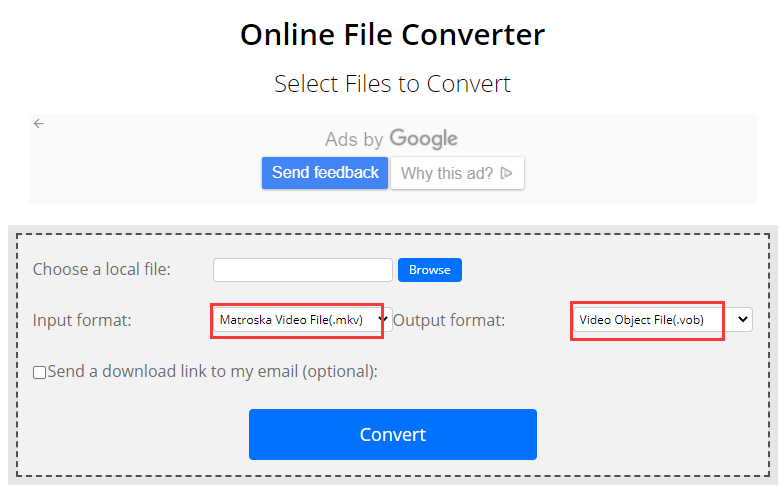
2。 CloudConvert
これは、MKVをDVD(VOBとも呼ばれます)に変換するためのもう200つのオンラインツールです。 インターフェイスはかなりきれいに見えます。 さらに、電子書籍、ドキュメント、ビデオ、オーディオ、アーカイブなど、他の種類のファイル形式を変換できます。 200以上のフォーマットがサポートされています。 CloudConvertは、データの安全性を確保するトラステッドプラットフォームです。 出力ファイルの設定を微調整できる高品質の変換を提供します。 MKVをDVDまたはVOBに変換するという点で非常にうまく機能します。 ビデオの解像度、ファイルサイズ、品質を制御することもできます。
3 コンバーティオ
Convertioは、完全に無料のWebベースのプラットフォームです。 インターフェースはクールで魅力的に見えます。 ローカルハードドライブからファイルを選択して、好みの形式に変換できます。 コーデック、品質、ビデオ表示サイズなどの設定を微調整できます。 ConvertioはCloudConvertに似ていますが、変換用に300を超える異なるファイル形式をサポートしています。 非常に高速で使いやすいです。 さらに、すべての変換はクラウドを介して行われるため、コンピューターのリソースを使用しません。
ほとんどの変換は、必要な設定に微調整できます。 たとえば、品質、アスペクト比、設定、コーデック、回転、反転などを編集できます。 アップロードされたファイルには誰もアクセスできないため、このツールを使用するとセキュリティが保証されます。 ブラウザベースであるため、ほとんどのモバイルデバイスとコンピューティングデバイスで動作します。
パート4。品質を損なうことなくMKVをDVDに変換する
ここでは、MKVをDVDに変換する方法または DVDをMKVに書き込む 非常に強力な優れたツールを使用します。 使用することをお勧めします iMyMacビデオコンバーター 変換だけでなく編集もできるからです。 ビデオ変換は、ロスレス出力形式で非常に迅速に行われます。 これは、元のビデオ品質が低下したり失われたりしないことを意味します。 不安定なビデオの修正など、ビデオを強化するために使用できます。 必要に応じて、SDをHDにアップグレードすることもできます。 明るさ、コントラスト、色相の調整も可能です。
iMyMac Video Converterは、ビデオを超高速で変換します。 これは、コンピューターでハードウェアアクセラレーションテクノロジを利用しているためです。 NVIDIA CUDA、AMD、NVENC、IntelHDグラフィックスなどのさまざまなグラフィックスカードをサポートしています。

パート5:結論
ここでは、いくつかのオンラインツールを使用してMKVをDVD(またはVOB)に変換する方法について説明しました。 MKVをDVDに書き込むことができるかどうかについて話し合いました。 また、Handbrakeを使用してそれを行う方法も示しました。 次に、DVDをMKVに変換するために使用できるさまざまなオンラインツールについて詳しく説明しました。
最後に、iMyMac VideoConverterで記事を終了しました。 これは、いくつかの簡単な手順でDVDをMKVに変換するのに役立つ優れたツールです。 また、ビデオを簡単に編集することもできます。 さらに、それは非常に使いやすく、非常に強力です。 今すぐiMyMacビデオコンバーターを入手してください!




